Productfotografie: verschil tussen versies
| (31 tussenliggende versies door dezelfde gebruiker niet weergegeven) | |||
| Regel 1: | Regel 1: | ||
| − | Productfoto's nodig voor je webwinkel? Dat doe je toch effe? Nou,nee, is mijn ervaring. | + | Productfoto's nodig voor je webwinkel? Dat doe je toch effe? Nou, nee, is mijn ervaring. |
''' De uitdaging''' | ''' De uitdaging''' | ||
| Regel 31: | Regel 31: | ||
== Witbalans instellen == | == Witbalans instellen == | ||
| − | + | Het fototoestel moet qua kleuren gecalibreerd worden op het soort licht waarmee je fotografeert. Dat heet ''witbalans instellen''. Zonder calibratie kun je een te hoge of te lage kleurtemperatuur hebben. Oftewel: Een verschuiving naar geel of naar blauw. | |
| − | + | * Stel de witbalans in met hetzelfde licht als waaronder je gaat fotograferen | |
| + | * Gebruik een ''grijskaart'' (of anders een ''witkaart'' of ''zwartkaart'') voor het instellen | ||
| + | * Maak een foto van de grijskaart, bij neutrale belichting: Een over- of onderbelichte foto van de grijskaart, werkt niet | ||
| + | * Geef in het menu van het toestel aan, dat deze foto gebruikt moet worden voor de witbalans. | ||
| − | + | {| | |
| − | + | |[[file:20160623-06.jpg|thumb| De foto van de grijskaart was ''overbelicht'' genomen. Daardoor is de kleurtemperatuur te hoog (of te laag?) ingesteld, en heb je bij de uiteindelijke foto's een verschuiving richting geel, zoals in deze foto]] | |
| − | + | |} | |
| − | == | + | == Pogingen om een écht witte achtergrond te krijgen (niet meer doen) == |
| − | + | Lang hebben we geprobeerd om foto's te nemen waarbij de achtergrond écht wit is, zodat er geen nabewerking nodig is. Helaas: Dat gaat niet lukken. Er is altijd wel iets van schaduw, plus dat als bijwerking, het object nogal overbelicht raakt en vrij kleurloos. Oftewel: Nabewerking is onvermijdelijk: | |
* De achtergrond moet écht wit zijn, anders ziet het er niet uit. Als de achtergrond niet wit is, moet het object ''vrijstaand'' gemaakt worden, en dat is al snel een hoop handwerk. Als ik me goed herinner doet het bedrijf [https://nl.pixelz.com/ Pixelz] dit voor € 1,-- per afbeelding, waarbij de bewerkingen in Vietnam worden verricht | * De achtergrond moet écht wit zijn, anders ziet het er niet uit. Als de achtergrond niet wit is, moet het object ''vrijstaand'' gemaakt worden, en dat is al snel een hoop handwerk. Als ik me goed herinner doet het bedrijf [https://nl.pixelz.com/ Pixelz] dit voor € 1,-- per afbeelding, waarbij de bewerkingen in Vietnam worden verricht | ||
* In de praktijk gebruik ik foto's die sterk zijn overbelicht, zodat de achtergrond wit is, op eventuele schaduwingen na | * In de praktijk gebruik ik foto's die sterk zijn overbelicht, zodat de achtergrond wit is, op eventuele schaduwingen na | ||
| − | * De foto's op deze pagina zijn hier voorbeelden van. Als je doorklikt, zie je de meta-informatie, waaronder de instellingen qua iso, diafragma en sluitertijd | + | * De foto's op deze pagina zijn hier voorbeelden van. Als je doorklikt, zie je de meta-informatie, waaronder de instellingen qua iso, diafragma en sluitertijd. Heel aardig, maar ik denk dat de sluitertijd niet goed wordt weergegeven: Een foto met een sluitertijd van 1,6 seconde, heeft volgends de meta-informatie een sluitertijd van 2s. |
| − | + | === Instellingen === | |
| − | # | + | # ISO-waarde: Altijd 100 |
| − | # | + | # Diafragmawaarde: Bv. f/29,0. Focussen op onderdelen van het object (klein diafragma) kan creatieve resultaten geven, maar in de praktijk levert het weinig op. Daarnaast is het gemakkelijker als alles scherp is. Vandaar de relatief grote diafragmawaarde |
# Sluitertijd: Rond de 2 seconde. Ik gebruik de timer voor het afdrukken. | # Sluitertijd: Rond de 2 seconde. Ik gebruik de timer voor het afdrukken. | ||
| − | + | === Voorbeelden === | |
| + | |||
| + | {| | ||
| + | |[[file:20160623-08.jpg|thumb|Diafragmawaarde: f/29,0. Sluitertijd=2s]] | ||
| + | |[[file:20160623-09.jpg|thumb|Diafragmawaarde: f/29,0. Sluitertijd=1,6s]] | ||
| + | |} | ||
{| | {| | ||
| − | [[file]] | + | |[[file:20160623-10.jpg|thumb|Diafragmawaarde: f/22,0. Sluitertijd=2s]] |
| + | |[[file:20160623-11.jpg|thumb|Diafragmawaarde: f/25,0. Sluitertijd=2s]] | ||
|} | |} | ||
| + | |||
| + | == De kleuren moeten goed zijn. Achtergrond is secundair == | ||
| + | |||
| + | Zoals in het hoofdstuk hiervoor al aangekondigd: We hebben het gevecht opgegeven. Daarom: | ||
| + | |||
| + | * Zorg dat de kleuren goed zijn | ||
| + | * Nabewerking is onvermijdelijk en besteden we uit in Azië. | ||
== Productfoto's voor Amazon == | == Productfoto's voor Amazon == | ||
| − | + | * Minimale resolutie: 1.000 x 1.000. Maximale resolutie: 3.000 x 3.000 | |
| + | * De achtergrond moet wit zijn, niet transparant. | ||
| − | === | + | Zie [[Productafbeeldingen - Specificaties (Amazon)]] voor details. |
| + | |||
| + | === Object zo vierkant mogelijk in beeld === | ||
| + | |||
| + | [[file:20160910-1512.jpg|thumb|Tijdens nabewerking zijn de objecten verplaatst om de afbeelding zo vierkant mogelijk te maken. De marges doen het resultaat enigszins teniet]] | ||
De foto's moeten ''vierkant'' zijn. Het is belangrijk dat het object zo vierkant mogelijk in beeld te brengen Als foto's rechthoekig zijn, worden ze verkleind weergegeven, en daarmee raak je een belangrijke kans voor productpresentatie kwijt. Als het onderwerp vierkant is, knalt-ie van het scherm af. | De foto's moeten ''vierkant'' zijn. Het is belangrijk dat het object zo vierkant mogelijk in beeld te brengen Als foto's rechthoekig zijn, worden ze verkleind weergegeven, en daarmee raak je een belangrijke kans voor productpresentatie kwijt. Als het onderwerp vierkant is, knalt-ie van het scherm af. | ||
| − | + | Hoe dit te realiseren: | |
| + | |||
| + | * Stel het fototoestel in op een beeldverhouding van 1:1 (en dus niet 3:4, 9:16, etc.) - Dat helpt | ||
| + | * Objecten zo vierkant mogelijk neerleggen + oefenen | ||
| + | * Bij nabewerking de objecten verplaatsen en zo vierkant mogelijk neerleggen. | ||
| − | === | + | === Geen marges === |
* Belangrijk dat het object beeldvullend is. Er zijn geen ''marges'' nodig | * Belangrijk dat het object beeldvullend is. Er zijn geen ''marges'' nodig | ||
| − | * | + | * Als de foto eenmaal is genomen, is het niet relevant om zelf deze vierkant te maken. Gewoon wegsnijden wat niet relevant is - Amzon doet de rest |
| − | * Op een beetje camera kun je al bijsnijden. De Nikon D3200 biedt daarbij zelfs de mogelijkheid om de beeldverhouding op 1:1 in te stellen. | + | * Op een beetje camera kun je al bijsnijden. De Nikon D3200 biedt daarbij zelfs de mogelijkheid om de beeldverhouding op 1:1 in te stellen. In de praktijk is dat te onnauwkeurig, plus dat je toch nog bewerkingen op een computer moet doen → Bewerkingen op de camera, sla ik over. |
''' Voorbeeld: Bijsnijden met Gimp''' | ''' Voorbeeld: Bijsnijden met Gimp''' | ||
| Regel 81: | Regel 106: | ||
# Schaduwen nu scherp afgesneden? Maak deze rand minder scherp, bv. met de ''gum'' icm. een beperkte doorschijnendheid ''opacity''. | # Schaduwen nu scherp afgesneden? Maak deze rand minder scherp, bv. met de ''gum'' icm. een beperkte doorschijnendheid ''opacity''. | ||
| − | == | + | == Voorbeelden == |
{| | {| | ||
| − | |[[file:20160623-06.jpg|thumb|Alle begin is moeilijk: | + | |[[file:20160623-06.jpg|thumb|Alle begin is moeilijk: Verkeerde witbalans, geen witte achtergrond, objecten niet beeldvullend, niet bijgesneden]] |
| − | |[[file:20160623-07.png|thumb|[https://www.amazon.de/Kohleb%C3%BCrsten-Werkzeuge-31-604-163-automatische-Abschaltung/dp/B010DOKRSC?ie=UTF8&*Version*=1&*entries*=0 Deze foto in actie]]] | + | |[[file:20160623-07.png|thumb|[https://www.amazon.de/Kohleb%C3%BCrsten-Werkzeuge-31-604-163-automatische-Abschaltung/dp/B010DOKRSC?ie=UTF8&*Version*=1&*entries*=0 Deze foto in actie.] Je kunt duidelijk zien dat er geen marges nodig zijn - Daar zorgt Amazon zelf voor]] |
| − | |[[file:20160623-03.png|thumb|[https://www.amazon.de/Kohleb%C3%BCrsten-Werkzeuge-31603367-automatische-Abschaltung/dp/B010DWGE04?ie=UTF8&*Version*=1&*entries*=0 Productfoto in actie:] | + | |[[file:20160623-03.png|thumb|[https://www.amazon.de/Kohleb%C3%BCrsten-Werkzeuge-31603367-automatische-Abschaltung/dp/B010DWGE04?ie=UTF8&*Version*=1&*entries*=0 Productfoto in actie:] Geen verkeerd begin, maar er is ruimte voor verbetering: (1) Witte achtergrond. (2) Vierkanter object. (3) Marges verwijderen]] |
|} | |} | ||
{| | {| | ||
| Regel 93: | Regel 118: | ||
|} | |} | ||
{| | {| | ||
| − | |[[file:20160623-02.jpg|thumb|...Of iets minder vierkant. Gewoon blijven oefenen]] | + | |[[file:20160623-02.jpg|thumb|...Of iets minder vierkant. Gewoon blijven oefenen. Maar waarom is de foto niet scherp, ondanks gebruik timer? Dit is waarom ik liever hoge apertuurwaardes gebruik, zodat ik zeker weet dat ''focus'' niet het probleem is]] |
|[[file:20160623-05.png|thumb|[https://www.amazon.de/Kohleb%C3%BCrsten-Werkzeuge-31603367-automatische-Abschaltung/dp/B010DWGE04?ie=UTF8&*Version*=1&*entries*=0 Dezelfde foto, nu in actie:] Goed beeldvullend, maar met harde schaduwranden]] | |[[file:20160623-05.png|thumb|[https://www.amazon.de/Kohleb%C3%BCrsten-Werkzeuge-31603367-automatische-Abschaltung/dp/B010DWGE04?ie=UTF8&*Version*=1&*entries*=0 Dezelfde foto, nu in actie:] Goed beeldvullend, maar met harde schaduwranden]] | ||
|} | |} | ||
{| | {| | ||
| − | |[[file:20160623-08.jpg|thumb|Witte achtergrond en daardoor stevig overbelicht. Nabewerkingen: ''Fill'' + ''bijsnijden'' + ''gummen''. | + | |[[file:20160623-08.jpg|thumb|Witte achtergrond en daardoor stevig overbelicht. Nabewerkingen: ''Fill'' + ''bijsnijden'' + ''gummen''. Handiger om de objecten zo neer te leggen, dat ze '''geen ruimte insluiten''', al is het maar omdat het dan gemakkelijk is weg te gummen of weg te selecteren]] |
| − | |[[file:20160623-09.jpg|thumb|Belichting tandje lager gezet. Kleuren zijn beter, maar de achtergrond is minder wit. | + | |[[file:20160623-09.jpg|thumb|Belichting tandje lager gezet. Kleuren zijn beter, maar de achtergrond is minder wit. Dat bleek geen probleem te zijn dankzij nabewerkingen: ''Fill'' + ''bijsnijden'' + ''gummen'']] |
|} | |} | ||
Huidige versie van 17 jan 2017 om 18:42
Productfoto's nodig voor je webwinkel? Dat doe je toch effe? Nou, nee, is mijn ervaring.
De uitdaging
Er zijn een aantal factoren omtrent productfotografie die zich maar lastig laten combineren:
- Het object moet scherp en vol kleur worden weergegeven. Tegelijkertijd moet de achtergrond perfect wit zijn
- Foto's moeten perfect zijn, maar dan liefst zonder nabewerking met Photoshop of Gimp.
In de praktijk vormt dit een spanningsveld betreffende de belichting van foto's: Veel licht zodat de achtergrond wit is, of minder licht zodat de kleuren van het object goed uit de verf komt.
Benodigdheden
Studio
- Lichttent oid. met blauwe of witte achtergrond
- Minimaal twee daglichtlampen. Liever drie of vier.
Fototoestel
- Handmatig in te stellen diafragma, sluitertijd en ISO-waarde
- Statief
- Afstandsbediening of zelfontspanner: Vanaf een sluitertijd van 1 seconde of meer, kun je niet meer handmatig foto's nemen ivm. beweging. In de praktijk komt een sluitertijd van 2s of 3s al snel voor
- Extra: Mogelijkheid om afbeeldingen in RAW-formaat op te slaan
Nabewerking
- Fototoestel op een handige manier koppelen met een computer, bv. met een kabel, of anders door de geheugenkaart te verplaatsen naar een computer
- Photoshop of Gimp voor optimalisatie van foto's of om objecten vrijstaand te maken
Witbalans instellen
Het fototoestel moet qua kleuren gecalibreerd worden op het soort licht waarmee je fotografeert. Dat heet witbalans instellen. Zonder calibratie kun je een te hoge of te lage kleurtemperatuur hebben. Oftewel: Een verschuiving naar geel of naar blauw.
- Stel de witbalans in met hetzelfde licht als waaronder je gaat fotograferen
- Gebruik een grijskaart (of anders een witkaart of zwartkaart) voor het instellen
- Maak een foto van de grijskaart, bij neutrale belichting: Een over- of onderbelichte foto van de grijskaart, werkt niet
- Geef in het menu van het toestel aan, dat deze foto gebruikt moet worden voor de witbalans.
Pogingen om een écht witte achtergrond te krijgen (niet meer doen)
Lang hebben we geprobeerd om foto's te nemen waarbij de achtergrond écht wit is, zodat er geen nabewerking nodig is. Helaas: Dat gaat niet lukken. Er is altijd wel iets van schaduw, plus dat als bijwerking, het object nogal overbelicht raakt en vrij kleurloos. Oftewel: Nabewerking is onvermijdelijk:
- De achtergrond moet écht wit zijn, anders ziet het er niet uit. Als de achtergrond niet wit is, moet het object vrijstaand gemaakt worden, en dat is al snel een hoop handwerk. Als ik me goed herinner doet het bedrijf Pixelz dit voor € 1,-- per afbeelding, waarbij de bewerkingen in Vietnam worden verricht
- In de praktijk gebruik ik foto's die sterk zijn overbelicht, zodat de achtergrond wit is, op eventuele schaduwingen na
- De foto's op deze pagina zijn hier voorbeelden van. Als je doorklikt, zie je de meta-informatie, waaronder de instellingen qua iso, diafragma en sluitertijd. Heel aardig, maar ik denk dat de sluitertijd niet goed wordt weergegeven: Een foto met een sluitertijd van 1,6 seconde, heeft volgends de meta-informatie een sluitertijd van 2s.
Instellingen
- ISO-waarde: Altijd 100
- Diafragmawaarde: Bv. f/29,0. Focussen op onderdelen van het object (klein diafragma) kan creatieve resultaten geven, maar in de praktijk levert het weinig op. Daarnaast is het gemakkelijker als alles scherp is. Vandaar de relatief grote diafragmawaarde
- Sluitertijd: Rond de 2 seconde. Ik gebruik de timer voor het afdrukken.
Voorbeelden
De kleuren moeten goed zijn. Achtergrond is secundair
Zoals in het hoofdstuk hiervoor al aangekondigd: We hebben het gevecht opgegeven. Daarom:
- Zorg dat de kleuren goed zijn
- Nabewerking is onvermijdelijk en besteden we uit in Azië.
Productfoto's voor Amazon
- Minimale resolutie: 1.000 x 1.000. Maximale resolutie: 3.000 x 3.000
- De achtergrond moet wit zijn, niet transparant.
Zie Productafbeeldingen - Specificaties (Amazon) voor details.
Object zo vierkant mogelijk in beeld
De foto's moeten vierkant zijn. Het is belangrijk dat het object zo vierkant mogelijk in beeld te brengen Als foto's rechthoekig zijn, worden ze verkleind weergegeven, en daarmee raak je een belangrijke kans voor productpresentatie kwijt. Als het onderwerp vierkant is, knalt-ie van het scherm af.
Hoe dit te realiseren:
- Stel het fototoestel in op een beeldverhouding van 1:1 (en dus niet 3:4, 9:16, etc.) - Dat helpt
- Objecten zo vierkant mogelijk neerleggen + oefenen
- Bij nabewerking de objecten verplaatsen en zo vierkant mogelijk neerleggen.
Geen marges
- Belangrijk dat het object beeldvullend is. Er zijn geen marges nodig
- Als de foto eenmaal is genomen, is het niet relevant om zelf deze vierkant te maken. Gewoon wegsnijden wat niet relevant is - Amzon doet de rest
- Op een beetje camera kun je al bijsnijden. De Nikon D3200 biedt daarbij zelfs de mogelijkheid om de beeldverhouding op 1:1 in te stellen. In de praktijk is dat te onnauwkeurig, plus dat je toch nog bewerkingen op een computer moet doen → Bewerkingen op de camera, sla ik over.
Voorbeeld: Bijsnijden met Gimp
- Kies Bucket fill tool en vul de achtergrond met wit. Dat werkt vaak heel aardig, maar is niet perfect. Bv. metalen delen waar licht op weerkaatst waardoor het dezelfde kleur krijgt als de achtergrond. Controleer daarom het resultaat
- Gebruik Rectangle selection tool gevolgd door Crop to selection en snij alle vier de kanten van de foto bij
- Schaduwen nu scherp afgesneden? Maak deze rand minder scherp, bv. met de gum icm. een beperkte doorschijnendheid opacity.
Voorbeelden
 Deze foto in actie. Je kunt duidelijk zien dat er geen marges nodig zijn - Daar zorgt Amazon zelf voor |
 Productfoto in actie: Geen verkeerd begin, maar er is ruimte voor verbetering: (1) Witte achtergrond. (2) Vierkanter object. (3) Marges verwijderen |
 Dezelfde foto, nu in actie: Niet verkeerd, al verdient de afgesneden schaduw geen schoonheidsprijs |
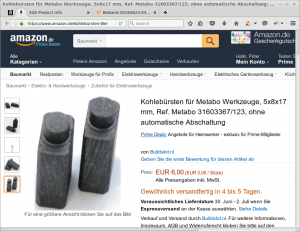 Dezelfde foto, nu in actie: Goed beeldvullend, maar met harde schaduwranden |
Zie ook
Bronnen
- http://www.digitalefotografietips.nl/fotosmaken/productfotografie/
- http://www.bonjourfoto.nl/How-To/uw-eigen-productfotos-maken.html
- http://www.bonjourfoto.nl/How-To/perfecte-webshop-productfotos-in-3-stappen.html
- http://www.karelgeenen.nl/14/zelf-de-productfotos-maken-voor-je-webwinkel-zo-doe-je-dat/
- http://www.baldwin.be/tips-voor-goede-productfotografie/
- http://www.productfotografietips.nl/
- https://www.shopify.com/blog/12206313-the-ultimate-diy-guide-to-beautiful-product-photography → Leuk artikel!







